
Përmbajtje:
- Hapi 1: Pjesët e përdorura
- Hapi 2: Instalimi i Raspbian
- Hapi 3: Instalimi i Raspotify në Raspberry Pi
- Hapi 4: Vendosni cilin folës të përdorni
- Hapi 5: Lidhja e altoparlantëve të parapërgatitur
- Hapi 6: Zgjedhja e amplifikatorit të duhur
- Hapi 7: Lidhja e gjithçkaje në Togheter
- Hapi 8: Ndërtimi i rrethimit
- Hapi 9: Produkt i përfunduar
- Autor John Day [email protected].
- Public 2024-01-30 12:12.
- E modifikuara e fundit 2025-01-23 15:10.

Në këtë projekt ne do të ndërtojmë një altoparlant Wifi që ka të integruar Spotify Client. Kjo do të thotë që ju mund të zgjidhni me lehtësi në spotify për të luajtur në atë altoparlant të veçantë. Ju nuk keni pse të merreni me bluetooth të ndyrë pasi kjo bazohet në ethernet. Muzika juaj do të luajë edhe më tej nëse mbyllni aksidentalisht Spotify tuaj. Likeshtë si një Sonos, por më pas e bërë vetë.
Bazohet në programin Raspotify për Raspberry Pi. Ky është një program i lehtë për t’u përdorur dhe jo aq i vështirë për tu konfiguruar.
Unë u përpoqa më së miri për të shpjeguar gjithçka sa më thjeshtë që të jetë e mundur në mënyrë që të gjithë ta ndërtojnë këtë, madje edhe fillestarët që kurrë nuk kanë ndërtuar diçka më parë duhet të jenë në gjendje ta rikrijojnë këtë.
Hapi 1: Pjesët e përdorura
Para se të filloni këtë projekt, ju këshilloj të blini të gjitha pjesët.
- Mjedër Pi 4
- kartë micro SD (të paktën 8 GB) (+nëse është e nevojshme një përshtatës)
- Kompjuter
- Altoparlantët dhe amplifikatori (shikoni hapin 4)
- Mjetet
- Furnizimi me energji elektrike (shikoni hapin 6)
Tani që keni gjithçka, argëtimi i vërtetë mund të fillojë.
Hapi 2: Instalimi i Raspbian
Para se të fillojmë projektin, duhet të instalojmë një sistem operativ në Raspberrry pi tonë. Në këtë rast ne do të përdorim "Raspbian Buster me desktop dhe softuer të rekomanduar".
Instalimi i Raspbian në Raspberry Pi është mjaft i drejtpërdrejtë. Ne do të shkarkojmë Raspbian dhe do të shkruajmë imazhin e diskut në një kartë microSD, pastaj do ta nisim Raspberry Pi në atë kartë microSD.
Ju do të keni nevojë për një kartë microSD (shkoni me të paktën 8 GB), një kompjuter me një vend të caktuar për të, dhe, natyrisht, një Raspberry Pi dhe periferikësh bazë (një mouse, tastierë, ekran dhe burim energjie).
Hapi 1: Shkarkimi i sistemit operativ
Raspian mund të instalohet nga kjo faqe në internet. Ne duhet të instalojmë "Raspbian Buster me desktop dhe softuer të rekomanduar". Tani klikoni në "Shkarkoni ZIP" dhe shkarkimi duhet të fillojë. (kjo mund të zgjasë disa minuta në varësi të lidhjes tuaj ethernet)
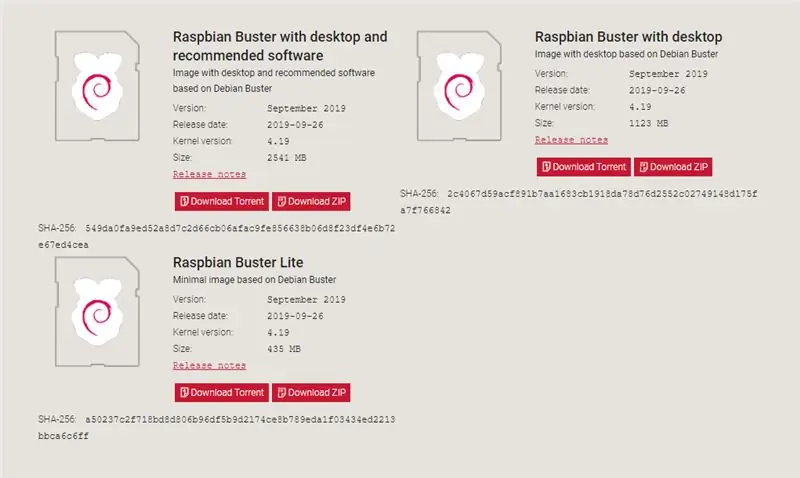
Hapi 2: Shkrimi i imazhit në kartën SD
Tani do t'ju duhet të shkarkoni dhe instaloni softuerin që do të shkruajë imazhin në kartën SD. Një i mirë për t'u përdorur quhet Etcher, dhe funksionon në të gjitha platformat (Linux, Mac dhe Windows). Mund ta shkarkoni nga lart në faqen e tyre të internetit.
1. Pasi të keni shkarkuar Etcher, ndiqni udhëzimet për ta instaluar.
2. Futni kartën tuaj SD në kompjuterin tuaj. (Për shkak se disa kompjuterë nuk kanë një lexues të kartave SD, mund t'ju duhet të përdorni një përshtatës USB.)
3. Hapni Etcher dhe zgjidhni imazhin Raspbian që sapo kemi shkarkuar.
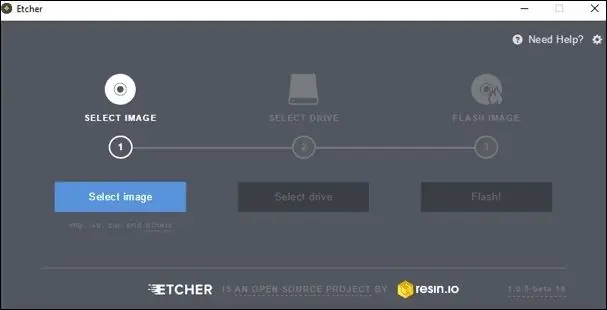
4. Zgjidhni kartën SD në të cilën dëshironi të instaloni Raspbian. Kontrolloni dy herë për t'u siguruar që është disku i duhur pasi kjo do ta fshijë atë të pastër.
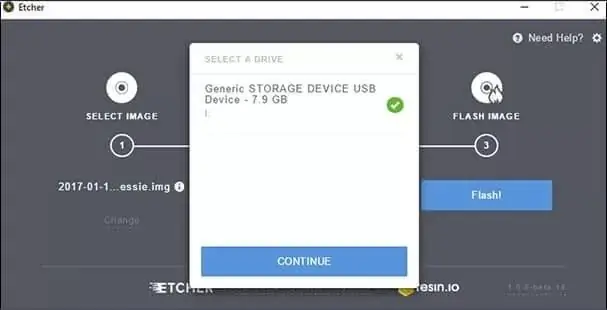
5. Pasi të keni konfirmuar imazhin dhe diskun, mund të vazhdoni të ndizni kartën SD, zgjidhni Flash.
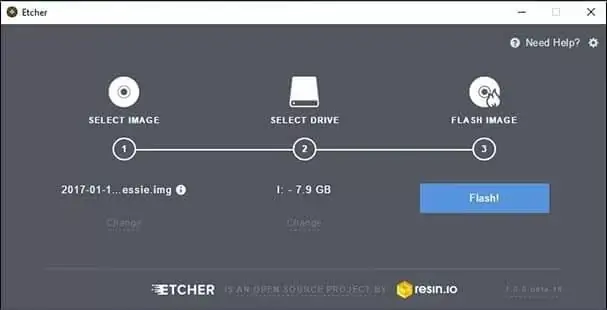
6. Pasi të ketë mbaruar, mund ta hiqni me siguri kartën SD nga kompjuteri.
7. Futni kartën SD në Raspberry Pi tuaj dhe çdo kordon tjetër shtesë si energjia, miu, tastiera dhe kordoni HDMI.
8. Tani do të udhëhiqeni përmes procesit të konfigurimit. Sigurohuni që të mos harroni të lidheni me ethernet sepse Spotify Connect bazohet në Ethernet. Procesi i konfigurimit është mjaft i drejtpërdrejtë, kështu që nuk duhet të jetë problem.
9. Tani e keni instaluar me sukses Raspian në Raspberry Pi tuaj dhe mund të vazhdoni në hapin tjetër. Urime!
Hapi 3: Instalimi i Raspotify në Raspberry Pi
Raspotify është një klient Spotify Connect për Raspbian në Raspberry Pi që funksionon. Raspotify është një paketë Debian dhe një depo e lidhur e cila mbështjell hollësisht bibliotekën e mrekullueshme librespot nga Paul Lietar dhe të tjerë. Punon jashtë kutisë në të tre rishikimet e Pi, menjëherë pas instalimit.
Instalimi në vetvete është aq i lehtë sa të bëhet, thjesht ndiqni hapat e mëposhtëm dhe do të jeni në punë për 5 minuta.
1. Hapni Terminalin duke përdorur shkurtoren "CTRL + ALT + T"
2. Shkruani terminalin e mëposhtëm dhe shtypni enter më pas. Kjo komandë shkarkon dhe instalon paketën Debian dhe shton depon e saj të përshtatshme, e cila siguron që të jeni gjithmonë të azhurnuar me ndryshimet e sipërme.
curl -sL https://dtcooper.github.io/raspotify/install.sh | sh
3. Pas instalimit do të kryejmë një kontroll të shpejtë. Hapni Spotify -in tuaj dhe kërkoni Pajisjet e Disponueshme. Duhet të ketë një altoparlant "raspotify (raspberrypi)" në dispozicion siç tregohet më poshtë.
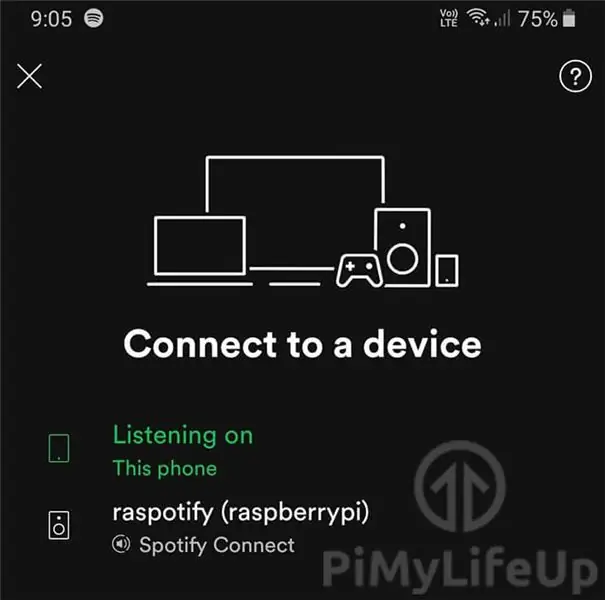
4. Tani që gjithçka funksionon ne mund të konfigurojmë Raspotify. Duke shtypur komandën e mëposhtme në Terminal, ne mund të ndryshojmë cilësimet, si emri që duam të shfaqet në Spotify.
sudo nano/etc/default/raspotify
5. Pasi të keni goditur enter, duhet të shihni sa vijon.
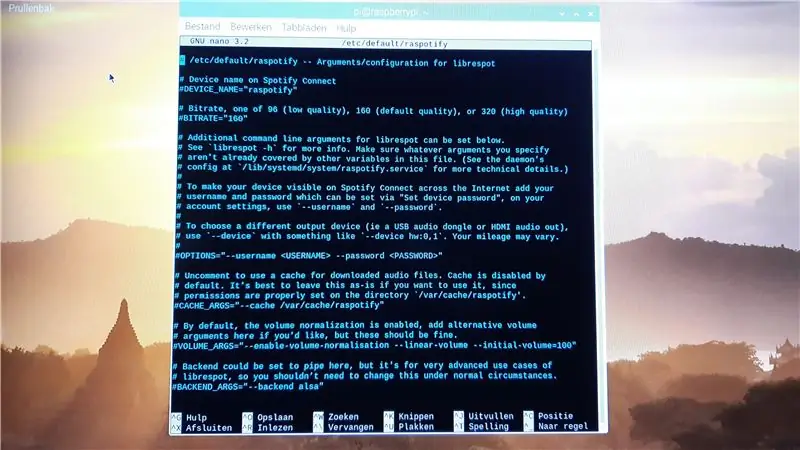
Ajo që keni hapur është skedari i konfigurimit Raspotify. Brenda këtij skedari, do të shihni opsione të shumta të ndryshme që mund t'i konfiguroni vetë. Ne do të ndryshojmë vetëm 2 cilësime: Bitrate dhe Emri i Pajisjes.
6. Për të ndryshuar emrin e pajisjes, së pari do të na duhet të komentojmë rreshtin. Kjo mund të bëhet duke shtypur butonin e fshirjes, teksti juaj i asaj linje tani do të bëhet i bardhë. Tani mund të zgjedhim një emër që do të shfaqet në Spotify, unë zgjodha Dining Room sepse ai është vendi ku do të ulen folësit e mi. Vetëm zëvendësoni raspotify me emrin që dëshironi.
Për shembull:
DEVICE_NAME = "Dhomë ngrënie"
7. Pasi të kemi ndryshuar emrin tonë ne do të ndryshojmë Bitrate. Kjo do të na japë një cilësi pak më të mirë audio.
Mos komentoni linjën dhe zëvendësoni 160 me 320.
BITRATE = "320"
8. Tani kodi duhet të duket kështu, përveç ndryshimit të emrit.
#/etc/default/raspotify - Argumentet/konfigurimi për librespot # Emri i pajisjes në Spotify Lidhu DEVICE_NAME = "Dhomë ngrënie"
# Bitrate, një nga 96 (cilësi e ulët), 160 (cilësi e paracaktuar), ose 320 (cilësi e lartë)
BITRATE = "320"
# Argumentet shtesë të vijës së komandës për librespot mund të vendosen më poshtë.
# Shih `librespot -h` për më shumë informacion. Sigurohuni që argumentet që specifikoni # të mos jenë mbuluar tashmë nga ndryshore të tjera në këtë skedar. (Shihni # konfigurimin e daemonit në `/lib/systemd/system/raspotify.service` për më shumë detaje teknike.) # # Për ta bërë pajisjen tuaj të dukshme në Spotify Connect në Internet shtoni # emrin e përdoruesit dhe fjalëkalimin tuaj të cilët mund të vendosen nëpërmjet" Vendosni fjalëkalimin e pajisjes ", në cilësimet e # llogarisë suaj, përdorni`-emrin e përdoruesit` dhe `-fjalëkalimin`. # # Për të zgjedhur një pajisje të ndryshme dalëse (p.sh. një dongle audio USB ose dalje audio HDMI), # përdorni `--pajisje` me diçka si` -pajisja hw: 0, 1`. Largësia juaj mund të ndryshojë. # # OPTIONS = "-emri i përdoruesit-fjalëkalimi"
# Pa koment për të përdorur një cache për skedarët audio të shkarkuar. Cache është çaktivizuar nga
# parazgjedhje. Bestshtë më mirë ta lini këtë ashtu siç është nëse doni ta përdorni, pasi # lejet janë vendosur si duhet në drejtorinë `/var/cache/raspotify '. #CACHE_ARGS = "-cache/var/cache/raspotify"
# Si parazgjedhje, normalizimi i volumit është aktivizuar, shtoni vëllim alternativ
# argumente këtu nëse dëshironi, por këto duhet të jenë mirë. #VOLUME_ARGS = "-aktivizo-vëllimin-normalizimin-vëllimin linear-vëllimin fillestar = 100"
# Backend mund të vendoset në tub këtu, por është për raste përdorimi shumë të avancuara të
# librespot, kështu që nuk duhet të ndryshoni këtë në rrethana normale. #BACKEND_ARGS = "-backend alsa"
10. Për të ruajtur skedarin goditni "CTRL + X" e ndjekur nga "y" dhe shtypni butonin e fundit por jo më pak të rëndësishëm.
11. Rinisni Raspotify duke përdorur komandën e mëposhtme.
sudo systemctl rinis raspotify
Jepini një kontroll të shpejtë siç bëmë në hapin 3 dhe shikoni se ku emri ka ndryshuar apo jo.
12. Tani gjithçka është gati dhe ne mund t'i bëjmë gati folësit tanë!
Hapi 4: Vendosni cilin folës të përdorni
Në këtë projekt do të shkoj mbi 2 lloje folësish. Ato që janë përforcuar tashmë dhe folësit që nuk janë përforcuar ende.
Altoparlantët e para-përforcuar janë më të lehtë për t'u trajtuar sepse thjesht duhet të lidhni një kabllo aux me hyrjen e tij. Kjo i bën këto lloj altoparlantësh zgjidhjen më të mirë për njerëzit që nuk dinë shumë për elektronikën ose thjesht si një eksperiencë më shumë jashtë kutisë.
Folësit që nuk janë përforcuar tashmë janë pak më të vështirë për të punuar. Ne do të duhet të lidhim një përforcues me altoparlantët dhe të ndërtojmë një kasë rreth tij. Kjo është një mënyrë e shkëlqyeshme për të ripërdorur altoparlantët e vjetër të rafteve të librave, siç do të bëj. Ne do të shtojmë një përforcues të lirë nga Kina për të zvogëluar kostot tona të përgjithshme. Nëse ju pëlqen të bëni projekte DIY, madje mund të ndërtoni vetë një altoparlant në raft librash. Unë rekomandoj atë nga ky Instructable. Kam përdorur altoparlantët e mi të vjetër Phillips Streamium MCI900. Për fat të keq, Amplifikatori i tij u prish, kështu që unë tani është një altoparlant jo i amplifikuar. Ne gjithashtu do të kemi nevojë për një furnizim me energji elektrike për të fuqizuar projektin tonë, por ne do të flasim për këtë në një minutë.

Nëse përdorni altoparlantë të para-përforcuar, mund të shkoni në hapin tjetër.
Nëse përdorni altoparlantë jo të amplifikuar, mund të kaloni kapërcimin tjetër.
Hapi 5: Lidhja e altoparlantëve të parapërgatitur
Nëse altoparlantët tuaj janë tashmë të lidhur me një përforcues që ka një port AUX, thjesht duhet të lidhni një kabllo aux nga Raspberry Pi me amplifikatorin dhe të shkëputni pajisjet nga Raspberry Pi. Gjithçka duhet të funksionojë tani! Sigurohuni që të mos shkëputni kabllon e energjisë dhe kabllon Ethernet (vetëm kur nuk jeni i lidhur nëpërmjet Wifi) si dhe kabllon AUX. Ju duhet të keni të njëjtat lidhje si në imazhin më poshtë dhe tani keni mbaruar. Ju krijuat një altoparlant si sonos me një Raspberry Pi dhe mund të filloni të dëgjoni muzikë.
Vini re se kablloja Ethernet nuk është e nevojshme
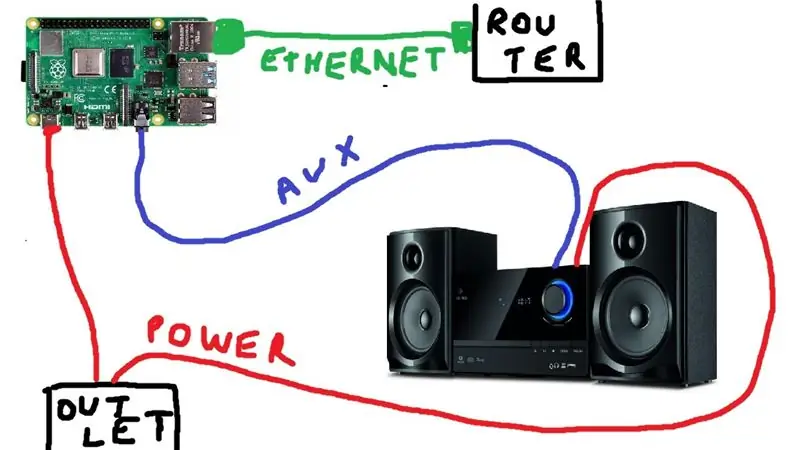
Hapi 6: Zgjedhja e amplifikatorit të duhur
Si të zgjidhni amplifikatorin e duhur dhe furnizimin me energji elektrike? Kjo është pyetja që do t'i përgjigjemi në këtë hap.
1. Sa vat keni nevojë? Kjo duhet të jetë e shënuar në specifikimet e altoparlantit të raftit të librave. Kam dy altoparlantë që përdorin 50 vat secili. Kjo do të thotë që unë duhet të blej një përforcues 50 * 2. Thjesht shkoni në faqe si ebay, amazon, alibaba dhe kërkoni për "amplifikator 2 * 50W". E vetmja gjë që amplifikatori duhet të ketë është një port AUX. Mund të blini edhe me bluetooth, por nuk është e nevojshme. Kam dashur me këtë. Ashtë një Përforcues 2 *50W i bazuar në një çip TPA3116. Kjo do t'i përshtatet folësve të mi.

2. Çfarë furnizimi me energji duhet të blej? Fuqia e nevojshme për të fuqizuar amplifikatorin tuaj është e shënuar në fletën e specifikimit të amplifikatorëve. Minave i duheshin 24V kështu që më duhej të blija një furnizim me energji 24V. Amperazhi i nevojshëm mund të llogaritet lehtësisht me këtë formulë: I = P (watts) / U, kështu që në rastin tim duhet të bëj 100 /24 = 4.16 ==> Pra, kam nevojë për një furnizim me energji 24V 4.2A. Bettershtë më mirë të shkosh për një PSU të fuqisë më të lartë, në mënyrë që të mos stresosh shumë në furnizimin me energji elektrike.
Unë kisha një ngarkues të vjetër laptopi të vendosur përreth, që prodhon 24V dhe 100watts. Kështu që vendosa ta përdor. Nëse nuk keni një furnizim të tillë me energji elektrike, mund të përdorni ato industriale siç tregohet në foton më poshtë. Ata kanë një bankë shumë të mirë për dollarin.

Hapi 7: Lidhja e gjithçkaje në Togheter
Lidhja është e ndryshme për çdo përforcues, por parimi është i njëjtë. Kjo ishte skema ime, e jotja duhet të duket njësoj.
Furnizimi me energji elektrike:
Lidhur me prizën e murit AC.
Teli blu në N
Teli ngjyrë kafe në L
Teli jeshil/i verdhë në GND
V + DC + e amplifikatorit
V- DC - e amplifikatorit
Mjedër pi:
USB C në prizën e murit
Kabllo AUX për përforcues
(Kabllo Ethernet në ruter)
Përforcues:
DC jashtë - drejt folësve
DC out + te altoparlantët
Përfundimisht do të përfundoni me diçka si në imazhin më poshtë. Tani gjithçka duhet të funksionojë mirë dhe altoparlantët tuaj të rinj WIFI janë gati për të luajtur muzikë.
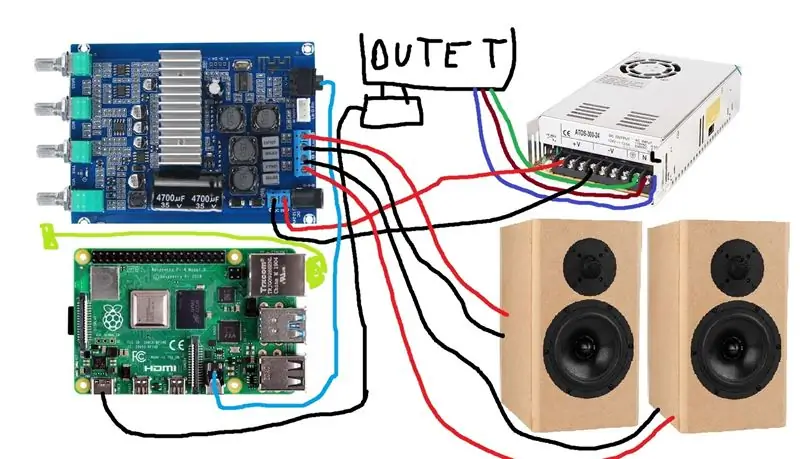
Hapi 8: Ndërtimi i rrethimit
Ju mundeni nëse doni të ndërtoni një rrethim vërtet të bukur për pajisjet elektronike, por nuk është e nevojshme. Sapo i futa pajisjet elektronike në një kuti dreke, pasi do ta fsheh kutinë e drekës. Kam shpuar vrima për potenciometrat dhe kam shpuar vrima montimi për amplifikatorin dhe Raspberry Pi. Furnizimi im me energji është nga një karikues laptop, kështu që vendosa të mos e vendos në kutinë e drekës për të siguruar pak hapësirë. Por nëse keni blerë produktin industrial, është e nevojshme të vendosni PSU brenda kutisë për arsye sigurie.
Unë nuk mendoj se kutia ime e drekës duket mirë, por siç thashë do të fshihet. Por pa zhurmë të mëtejshme, këtu janë disa fotografi të amplifikatorit tim të drekës!

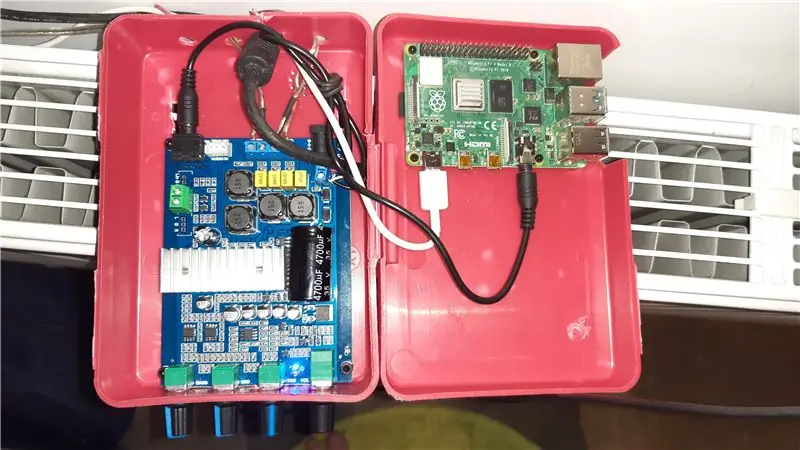
Hapi 9: Produkt i përfunduar
Jam shumë i kënaqur me rezultatin përfundimtar. Cilësia e audios është goxha e mirë kur konsideroni se projekti më kushtoi vetëm 60 euro në total. Pamja e amplifikatorit tim ende ka nevojë për punë.
Unë mendoj se është shumë mirë që ju mund të keni një Klient Spotify të ndërtuar në altoparlantët tuaj tashmë ekzistues. Justshtë thjesht aq konvenjente sa nuk keni nevojë të lidheni me bluetooth si shumica e altoparlantëve. Thjesht mund të zgjidhni atë altoparlant që dëshironi me një klik të një butoni. Justshtë njësoj si një altoparlant Sonos, por pastaj për papastërti të lirë.
Këtu janë disa fotografi të rezultatit përfundimtar!
Recommended:
Shtoni Aux te Sonos duke përdorur Raspberry Pi: 26 hapa (me fotografi)

Shtoni Aux tek Sonos duke përdorur Raspberry Pi: Unë kam qenë gjithmonë i magjepsur nga Raspberry Pi, por kurrë nuk kam pasur një nevojë të vërtetë për një të tillë deri më tani. Ne kemi tre përbërës Sonos në shtëpinë tonë: Një Play 5 në dhomën e ndenjes, një Play 3 në dhomën e gjumit dhe një Sonos CONNECT: AMP që aktivizon altoparlantët në natyrë në
Sonos Spotify Vinyl Emulator: 26 hapa

Sonos Spotify Vinyl Emulator: Ju lutemi vini re se ky nuk është grupi i fundit i udhëzimeve për këtë projekt: Ju lutemi vizitoni https://www.hackster.io/mark-hank/sonos-spotify-vinyl-emulator-3be63d për grupin e fundit të udhëzime dhe mbështetjeDëgjimi i muzikës në vinyl është i shkëlqyeshëm. Eshte
I lirë (er) Sonos Arkitektural me IKEA: 8 hapa (me fotografi)

I lirë (er) Sonos Arkitektural Me IKEA: Që nga fillimi i Sonos shumë kanë ankuar për çmimet e larta të altoparlantëve të tyre dhe veçanërisht çmimet e pajisjeve të tyre Connect të cilat ofrojnë linjë për përdorim me altoparlantët tuaj. Pajisjeve Connect gjithashtu u mungojnë shumë veçori të spekulimit të pavarur
Shake It Like a Tic-Tac !: 9 hapa (me fotografi)

Shkundni atë si një Tic-Tac!: Elektronik elektrik dore i karikueshëm i mundësuar nga magnet i vendosur në enën e detyrueshme të menteve
Raspberry Pi Spotify Player me kasë të printuar 3D: 4 hapa (me fotografi)

Raspberry Pi Spotify Player Me Rast të Shtypur 3D: Në këtë udhëzues unë do t'ju tregoj se si të bëni një Raspberry Pi Music Player që mund të luajë muzikë lokale, stacione radio në internet dhe vepron si një altoparlant lidhës spotify, të gjitha të vendosura në një mur të montueshëm Rast i printuar 3D. Unë e ndërtova këtë muzikant f
